- A+
楼梯我相信大家都不陌生,几乎是任何一个多层建筑都能见到楼梯,高层建筑也不例外,楼梯在一个建筑里发挥着重要的作用,因此一个设计感比较好的楼梯能让这栋建筑锦上添花,那么大家知道楼梯在施工之前是如何设计的吗?这就是本文小编想要给大家讲述的知识:CAD楼梯怎么画?
1、双跑平行梯。我们可以先查看图纸中需要绘制的楼梯样式类型,以双跑楼梯为例,点击双跑楼梯或者是快捷命令栏输入“DPLT”,会弹出一个双跑平行梯的窗口。这个窗口有诸多的参数设置,在这些数值中,梯井和梯段有个关系,即:梯段宽度*2+梯井宽度=梯段宽度,请大家注意一下。

除了这些可输入数值的楼梯参数外,在浮动窗口末尾一栏还有更多关于楼梯样式的选择,使用时请大家仔细辨认不同的选项。
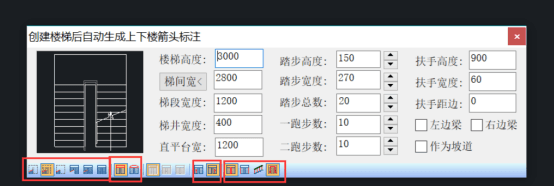
2、直跑楼梯。参数设置和双跑平行梯大同小异,就选项略有不同,大家可以打开进行查看。当然,如果设计师想把它作为坡道使用也是可以的,勾选作为坡道,这时候在缩略图中我们可以看到梯段整体的数据就变成了一个防滑条的形式。若是只是作为坡道,可以把防滑条的勾选取消。同时,我们可以选择梯段插入时候进行定位,大家在插入梯段时选择定位的方向然后再进行插入就可以了。
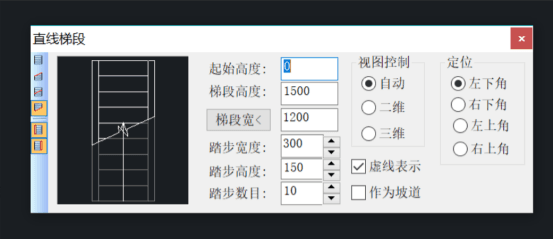
3、弧形梯段。弧形梯段的设置参数同直线梯段和双跑梯段也是非常相像的,除了多了一个内外半径的设置,内半径指的是内侧圆弧的半径,外半径则指的是外侧圆弧的半径,内外半径的差值就是这个弧形楼梯梯段的宽度。圆心角度、起始高度、梯段高度和宽度以及其他参数可根据需求设置。上楼方向可选择是顺时针或者是逆时针,设置完成后点击合适的位置插入即可。
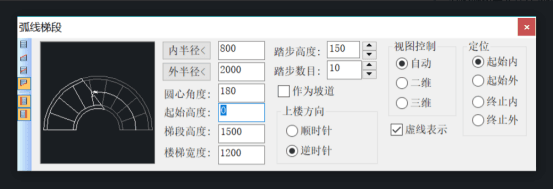
以上小编从不同的楼梯类型向大家介绍了CAD怎么画楼梯的知识,还有一些用到的不是很多的类型小编没有一一为大家举例,希望有需要的朋友可以在熟悉了常规的画法后,能够深入研究较特殊一点的类型。
大家都在看:
- 我的微信
- 这是我的微信扫一扫
-

- 设计福利助手
- 我的微信公众号扫一扫
-




